创建和编辑材料
可以在 AMat.pro Builder 的编辑材料选项卡中使用专用和用户自定义材料数据。
在此选项卡中,可以:
要编辑现有材料:
- 选择 Edit Material(编辑材料) 选项卡的 Edit existing Material(编辑现有材料) 子选项卡。
-
在材料文本框中,输入要编辑的材料的名称(或相关字符串),然后单击搜索。
如果要查看完整的可用材料名称集,将材料文本框留空。
-
在 Material Search(材料搜索) 对话框中,选择相应的材料名称,然后单击选择。
将显示材料名称和相应的数据库 ID。
- 要更改选项卡左侧选定材料的某种常规信息(请参见编辑材料选项卡参考),激活相关复选框。根据需要在选项卡中心的编辑框中编辑信息,然后单击保存。
-
要更改材料的化学成分,选择 Chemical Composition [% by mass](化学成分 [质量百分比]) 表的相关单元格(请参见编辑材料选项卡参考),修改值,然后单击保存。
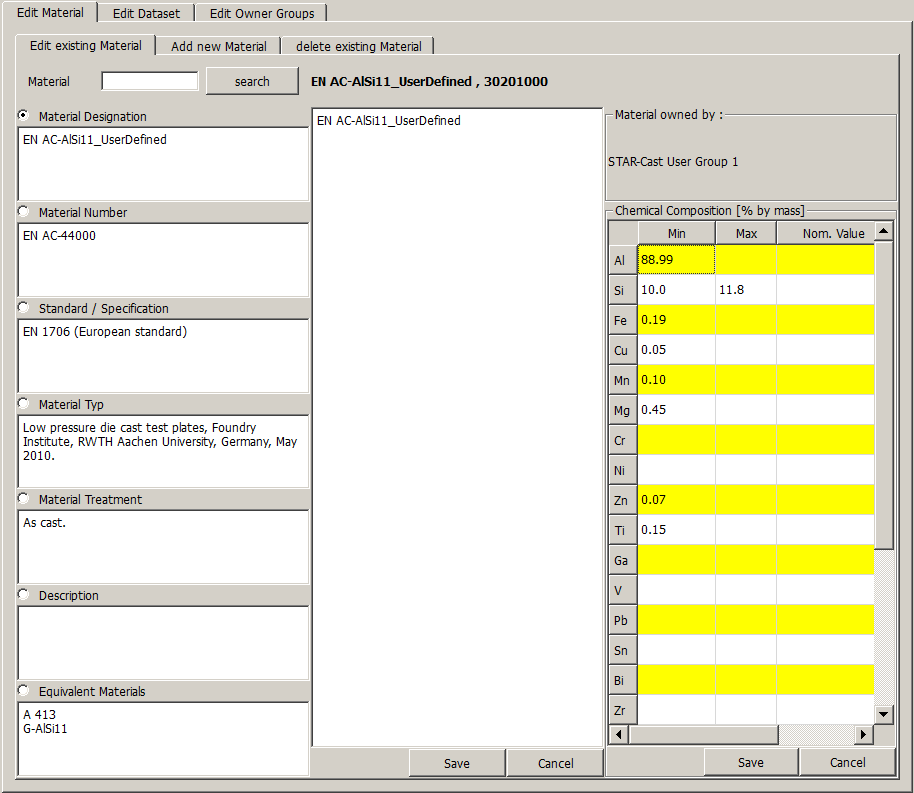
要添加新的材料名称:
- 选择 Edit Material(编辑材料) 选项卡的 Add new Material(添加新材料) 子选项卡。
- 从 Select Material Class...(选择材料类...) 下拉菜单中选择材料类。
- 从 Select Material Group...(选择材料组...) 下拉菜单中选择适当的材料组。
- 从 Select Material Sub-Group...(选择材料子组...) 下拉菜单中选择适当的材料子组。
- 在 Enter Material Designation(输入材料名称) 文本框中输入材料名称。
-
从 Select Owner...(选择所有者...) 下拉菜单中选择材料的所有者。
需要为添加的每种新材料声明材料所有者。如果没有可用的所有者组,AMat.pro Builder 将提示用户先创建一个。有关如何创建所有者组的信息,请参见创建和编辑所有者组。
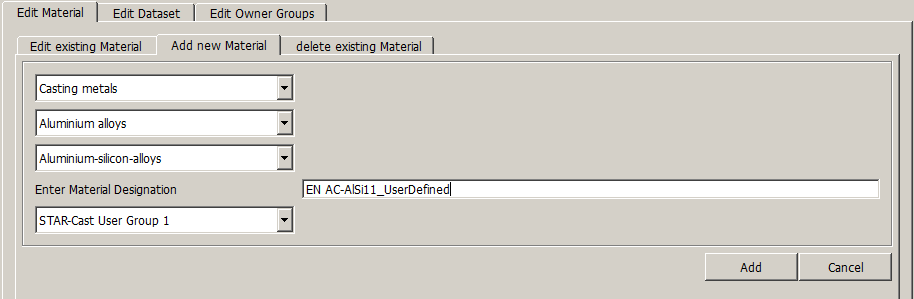
- 单击添加,将新的材料名称保存到数据库。
要删除材料:
- 选择 Edit Material(编辑材料) 选项卡的 delete existing Material(删除现有材料) 子选项卡。
-
在 Select Material to Delete(选择要删除的材料) 组合框内的材料文本框中,输入要删除的材料名称(或相关字符串),然后单击搜索。
如果要查看完整的可用材料名称集,将材料文本框留空。
-
在 Material Search(材料搜索) 对话框中,选择相应的材料名称,然后单击选择。
将显示材料名称和相应的数据库 ID。
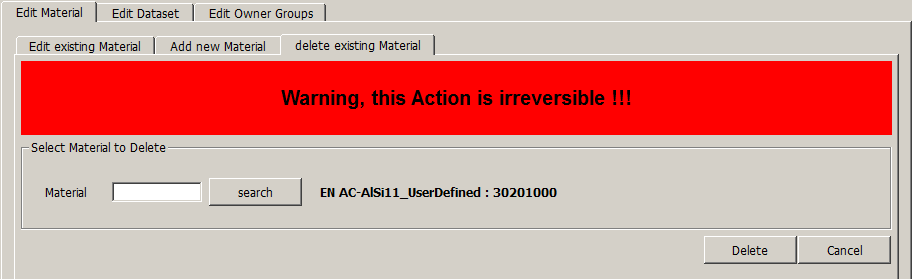
- 单击删除,从数据库中移除材料及其所有相关数据集,此操作不可逆转。